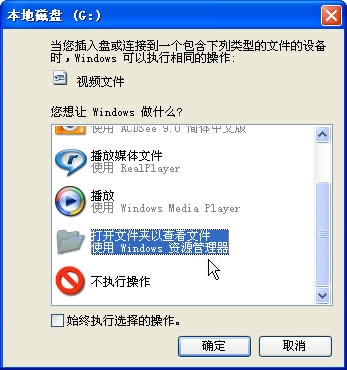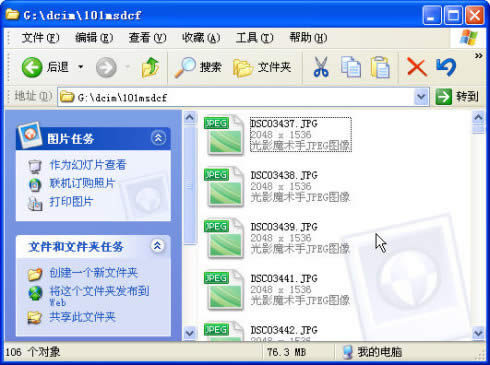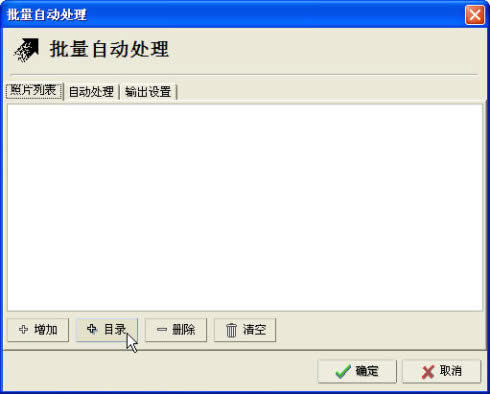光影魔術手大局部處理技巧詳細說明
發表時間:2023-09-02 來源:明輝站整理相關軟件相關文章人氣:
[摘要]對于喜歡拍照的朋友而言,最值得驕傲的是照片,而最煩惱的也是照片,可謂是“成也照片敗也照片”。海量的照片處理呢?別急,只要用光影魔術手的批量處理功能,再多的照片都不用怕。第一步:拷貝照片數碼相機直接連接電腦,傳輸照片的速度不太高。我們可以把其中的卡取下,放入讀...
對于喜歡拍照的朋友而言,最值得驕傲的是照片,而最煩惱的也是照片,可謂是“成也照片敗也照片”。海量的照片處理呢?別急,只要用光影魔術手的批量處理功能,再多的照片都不用怕。
第一步:拷貝照片
數碼相機直接連接電腦,傳輸照片的速度不太高。我們可以把其中的卡取下,放入讀卡器中,之后把讀卡器連接至電腦,Windows XP立即會彈出如圖1所示的窗口。我們可以從中選擇“打開文件夾以查看文件”命令來打開相應的文件夾(如圖2),這樣就能把照片復制到硬盤上了。
小提示
當然,我們只要裝好數碼相機的驅動程序,用連接線連接相機到電腦,也可以被識別出來,同樣能拷貝照片,但速度較慢。
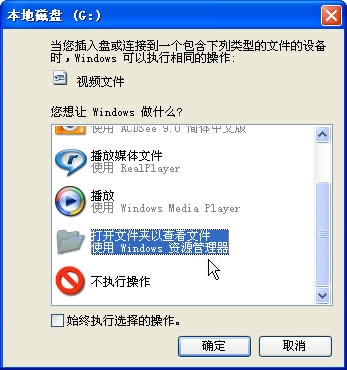
查看文件
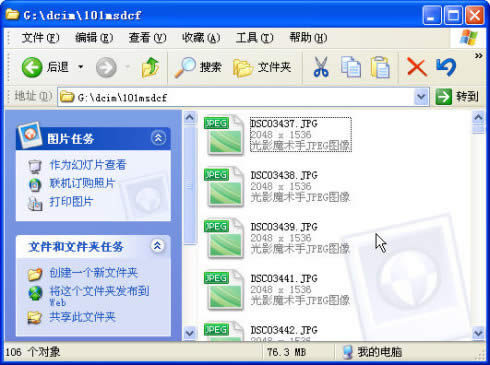
圖片文件
第二步:添加照片
下載并安裝光影魔術手。之后,啟動光影魔術手,選擇“文件”→“批處理”命令,可以打開如圖3所示的窗口。我們單擊“目錄”按鈕,然后選擇欲轉換的圖片所在文件夾(如圖4),即可將其中的圖片添加到轉換列表中(如圖5)。
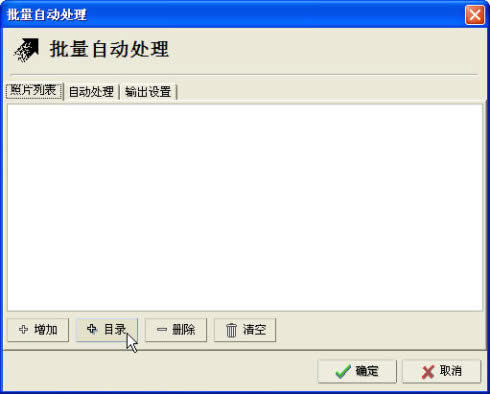
批量自動處理功能
圖形(Graph)和圖像(Image)都是多媒體系統中的可視元素,雖然它們很難區分,但確實不是一回事。